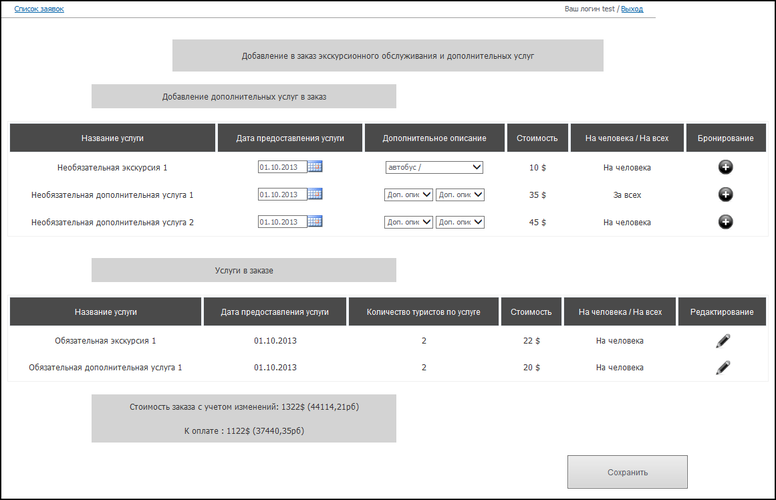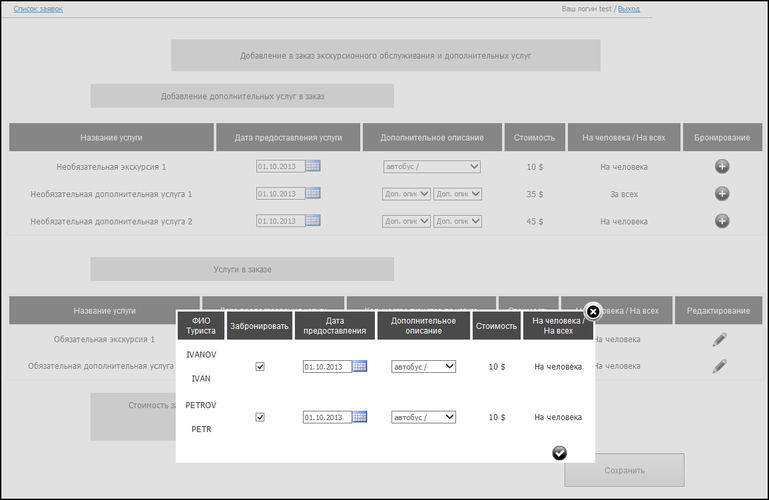Мастер-Web:Дополнительный модуль Добавление дополнительных услуг в путевку с возможностью выбора параметров (MW) — различия между версиями
| [досмотренная версия] | [непроверенная версия] |
Porunova (обсуждение | вклад) |
Porunova (обсуждение | вклад) (→Настройка сортировки услуг) |
||
| Строка 86: | Строка 86: | ||
|} | |} | ||
===Настройка сортировки услуг=== | ===Настройка сортировки услуг=== | ||
| − | + | Настройки для сортировки по умолчанию задаются на странице '''ExtraServiceBooking.aspx''', которая находится в папке '''Extra'''. В разметке этой страницы есть два контрола: | |
| − | + | <ctrls:ExtraServices ID="ExtraServices" runat="server" SortColumn="BeginDate"/> | |
| − | |||
| − | Настройки для сортировки по умолчанию задаются | ||
| − | |||
| − | |||
| − | |||
| − | + | <ctrls:SelectedExtraServices ID="SelectedExtraServices" runat="server" SortColumn="BeginDate"/> | |
| − | + | Верхний и нижний списки соответственно. | |
| − | + | В свойствах '''SortColumn''' этих контролов нужно задавать следующие значения. Для верхнего списка: '''Name, BeginDate, Price, IsCostForPeson'''. Для нижнего списка: '''Name, BeginDate, NMen, Price'''. Данные значения соответствуют одноименным колонкам списков. | |
| − | |||
| − | |||
| − | |||
| − | |||
| − | |||
| − | |||
| − | |||
| − | |||
| − | |||
===Выбор параметров путевок=== | ===Выбор параметров путевок=== | ||
Версия 12:16, 10 октября 2014
Версия статьи от 10-10-2014.
Статья находится на стадии разработки.
|
Поддерживаемые версии: |
Содержание
Введение
Обзор
Данный модуль представляет собой дополнительный экран, который позволяет добавлять экскурсии и дополнительные услуги в уже существующие туры при бронировании и выбирать различные параметры добавляемых услуг.
Данный дополнительный модуль является расширенной версией дополнительного модуля Добавление дополнительных услуг в путевку (MW).
Внимание! Данные плагины не могут работать одновременно. Должен быть установлен только один плагин!
Последовательность действий и заведение данных полностью аналогично дополнительному модулю Добавление дополнительных услуг в путевку (MW).
Работа с модулем
Настройки
| № | Описание | Значение | Настройка |
|---|---|---|---|
| 1 | Включение дополнительного модуля Добавление дополнительных услуг в путевку с возможностью выбора параметров. | true - включить плагин (экран будет отображаться при бронировании);
false или отсутствие настройки - отключить плагин (экран не будет отображаться при бронировании). |
<add key="advancedModeExtraService" value="true" /> |
| 2 | Включение возможности выбора дат предоставления услуг. | true - есть возможность выбора дат услуги;
false или отсутствие настройки - даты выбирать нельзя. |
<add key="showDatesExtraService" value="true" /> |
| 3 | Включение возможности выбора вариантов предоставления услуг. | true - есть возможность выбора вариантов;
false или отсутствие настройки - варианты выбирать нельзя. |
<add key="showAdditionalInfoExtraService" value="true" /> |
| 4 | Настройка, определяющая тип тура для необязательных экскурсий. | Ключ типа тура - значение колонки TP_KEY таблицы TipTur. | <add key="optionalExcursionsTourTypes" value="1" /> |
| 5 | Настройка, определяющая тип тура для необязательных дополнительных услуг. | Ключ типа тура - значение колонки TP_KEY таблицы TipTur. | <add key="optionalExtraServicesTourTypes" value="2" /> |
| 6 | Настройка, определяющая тип тура для обязательных экскурсий. | Ключ типа тура - значение колонки TP_KEY таблицы TipTur. | <add key="requiredExcursionsTourTypes" value="3" /> |
| 7 | Настройка, определяющая тип тура для обязательных дополнительных услуг. | Ключ типа тура - значение колонки TP_KEY таблицы TipTur. | <add key="requiredExtraServicesTourTypes" value="4" /> |
| 8 | Настройка, определяющая тип тура для обязательных дополнительных услуг, не привязанных к городу путевки. | Ключ типа тура - значение колонки TP_KEY таблицы TipTur. | <add key="NotLinkedTourCityOrCountryServices_Required" value="5" /> |
| 9 | Настройка, определяющая тип тура для необязательных дополнительных услуг, не привязанных к городу путевки. | Ключ типа тура - значение колонки TP_KEY таблицы TipTur. | <add key="NotLinkedTourCityOrCountryServices_Optional" value="6" /> |
Настройка сортировки услуг
Настройки для сортировки по умолчанию задаются на странице ExtraServiceBooking.aspx, которая находится в папке Extra. В разметке этой страницы есть два контрола:
<ctrls:ExtraServices ID="ExtraServices" runat="server" SortColumn="BeginDate"/>
<ctrls:SelectedExtraServices ID="SelectedExtraServices" runat="server" SortColumn="BeginDate"/>
Верхний и нижний списки соответственно. В свойствах SortColumn этих контролов нужно задавать следующие значения. Для верхнего списка: Name, BeginDate, Price, IsCostForPeson. Для нижнего списка: Name, BeginDate, NMen, Price. Данные значения соответствуют одноименным колонкам списков.
Выбор параметров путевок
В секции Добавление дополнительных услуг в заказ отображаются необязательные дополнительные услуги, которые можно добавить в путевку. Для добавления услуги необходимо нажать кнопку ![]() .
.
Откроется дополнительное окно, в котором можно выбрать параметры услуги и туристов, для которых добавляется услуга.
В секции Услуги в заказе отображаются обязательные услуги, добавленные в заказ и выбранные необязательные услуги.
Для редактирования параметров услуг в заказе необходимо нажать кнопку ![]() .
.
Последовательность действий
- В ПК «Мастер-Тур» создается тур для конкретного города с одним из типов (Excursions_Optional, Excursions_Required, ExtraServices_Optional, ExtraServices_Required, NotLinkedTourCityOrCountryServices_Optional, NotLinkedTourCityOrCountryServices_Required).
- В данный тур добавляются соответствующие услуги, которые впоследствии будут добавляться в другие туры.
- Цены на услуги в данном туре привязываются к одноименному пакету.
- Если планируется добавлять услуги только в конкретные туры, то необходимо привязать пакет с этими услугами к определенному туру с помощью плагина Привязка дополнительных услуг. В противном случае услуги будут добавляться во все туры по данному городу.
- При бронировании в ПК «Мастер-Web» путевки по данному городу (при клике по цене тура) откроется экран плагина, где пользователь сможет добавить дополнительные услуги.
- После того, как пользователь отметил необходимые услуги признаками, он должен нажать кнопку Добавить, после чего будет осуществлен переход в экран с информацией о заказе.